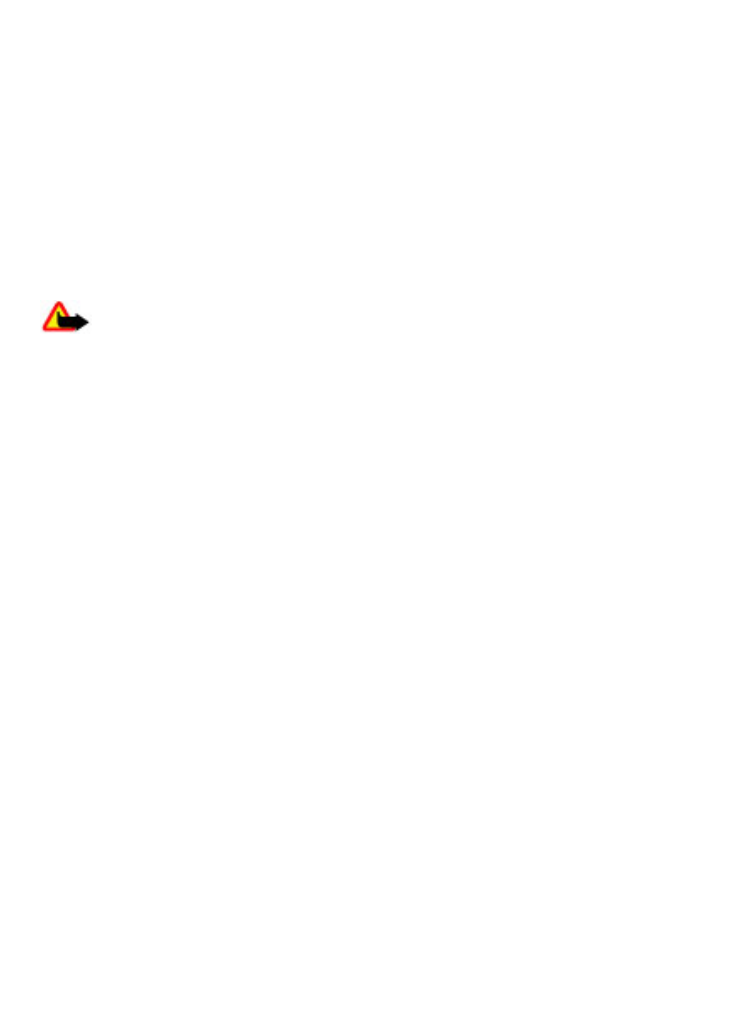
Aplikácie
© 2009 Nokia. Všetky práva vyhradené.
26
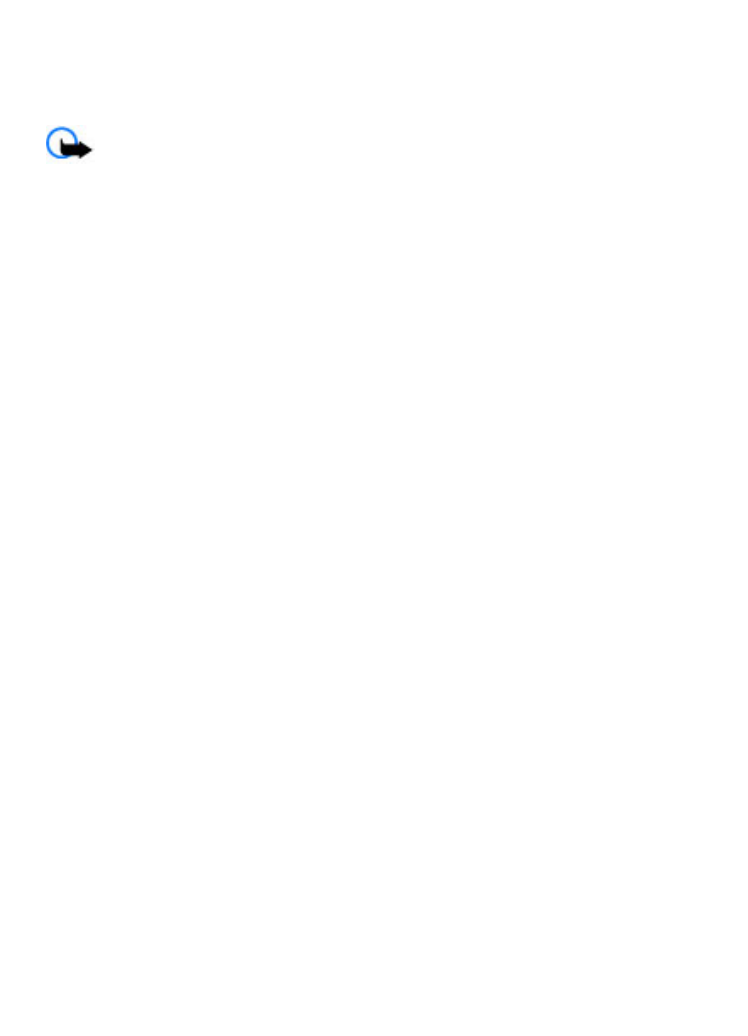
Ak chcete načítať hru alebo aplikáciu, vyberte Voľby > Načítania > Načítania hier
alebo Načítania aplikácií. Váš telefón podporuje J2ME™ Java aplikácie. Pred spustením
načítania zabezpečte, aby bola aplikácia kompatibilná s vaším telefónom.
Dôležité: Inštalujte a používajte iba aplikácie a softvér z dôveryhodných zdrojov
napríklad aplikácie nesúce podpis Symbian Signed alebo ktoré prešli Java Verified™
testom.
Načítané aplikácie sa môžu uložiť do zložky Galéria namiesto Aplikácie.
14. Organizér
Budík
Vyberte Menu > Organizér > Budík.
Ak chcete zapnúť alebo vypnúť budík, vyberte Upozornenie: Ak chcete nastaviť čas
budenia, vyberte Čas budenia: Ak chcete, aby váš budík zvonil vo vybrané dni v týždni,
vyberte Opakovať: Ak chcete vybrať alebo prispôsobiť tón budenia, vyberte Tón
budenia:. Ak chcete nastaviť časový interval opätovného budenia, vyberte Odklad
budenia:
Ak chcete vypnúť budík, vyberte Stop. Ak necháte budík zvoniť jednu minútu alebo ak
vyberiete Spánok, budík prestane zvoniť a začne znova až po uplynutí časového
intervalu opakovaného budenia.
Kalendár a zoznam úloh
Vyberte Menu > Organizér > Kalendár. Aktuálny deň je zobrazený v rámčeku. Dni,
pre ktoré máte uložené poznámky, sú označené tučným písmom.
Ak chcete vytvoriť poznámku v kalendári, prejdite na dátum a vyberte Voľby >
Poznamenať si.
Ak chcete zobraziť poznámky pre vybraný deň, vyberte Ukáž. Ak chcete vymazať všetky
poznámky v kalendári, vyberte Voľby > Vymazať poznámky > Všetky poznámky.
Ak si chcete zobraziť úlohy, vyberte Menu > Organizér > Zoznam úloh. Zoznam úloh
sa zobrazí a zoradí podľa priority. Ak chcete pridať, vymazať alebo poslať úlohu, označiť
úlohu ako splnenú alebo zoradiť zoznam úloh podľa termínu splnenia, vyberte Voľby.
15. Web alebo internet
Pomocou prehliadača svojho telefónu môžete pristupovať k rozličným internetovým
službám. Vzhľad webových stránok sa môže meniť podľa veľkosti displeja. Niektoré
detaily webových stránok preto možno neuvidíte.
V závislosti od vášho telefónu sa funkcia prehliadania môže zobraziť v ponuke ako web
alebo internet, ktoré sa neskôr uvádzajú ako Web.